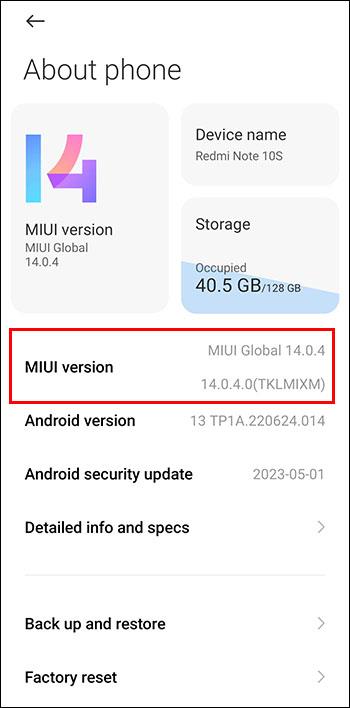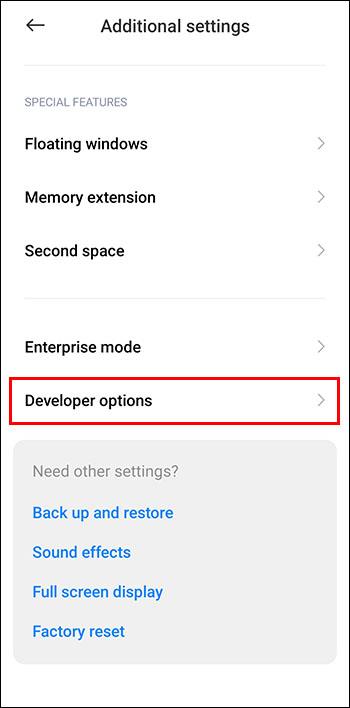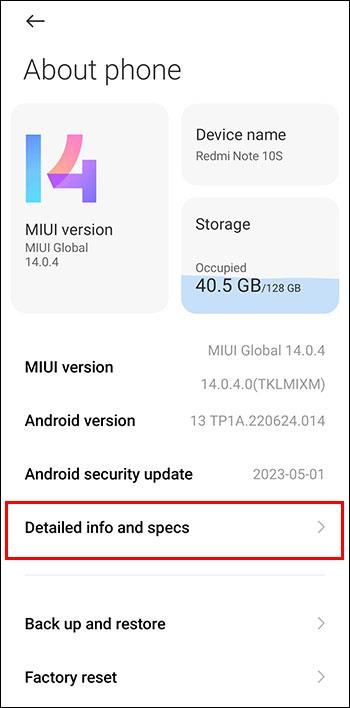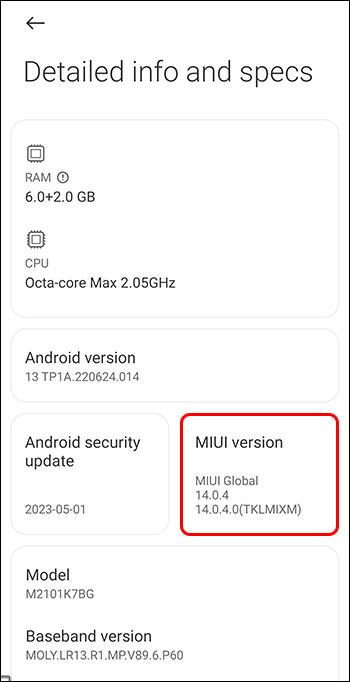Většina chytrých telefonů již má desítky funkcí, které jejich uživatelům umožňují přizpůsobit si každodenní mobilní zážitek. Přesto existují některé „skryté“ funkce v možnostech pro vývojáře, které můžete použít k vyřešení problému nebo jen experimentovat s telefonem. Tyto možnosti svým uživatelům nabízí i MIUI od Xiaomi.
Vzhledem k tomu, že se smartphony Xiaomi neustále vyvíjejí, některé změny mohou zanechat uživatele ztracené v jejich nových rozhraních. Tento článek tedy vysvětlí, kde najít možnosti pro vývojáře na vašem telefonu Xiaomi a co uživateli nabízejí.
Jak povolit možnosti vývojáře na MIUI
Ať už máte telefon Xiaomi, POCO nebo Redmi, povolení možností pro vývojáře je vzdáleno jen pár kroků.
- Přejděte v telefonu do „Nastavení“.

- Přejděte na „O telefonu“.

- Najděte „verzi MIUI“ a sedmkrát na ni klepněte, dokud se na obrazovce nezobrazí oznámení „Nyní jste vývojář“.
Poznámka: Jakmile začnete klepat, telefon by vás měl upozornit, kolikrát ještě musíte klepnout na „Verze MIUI“, aby se nastavení aktivovalo.
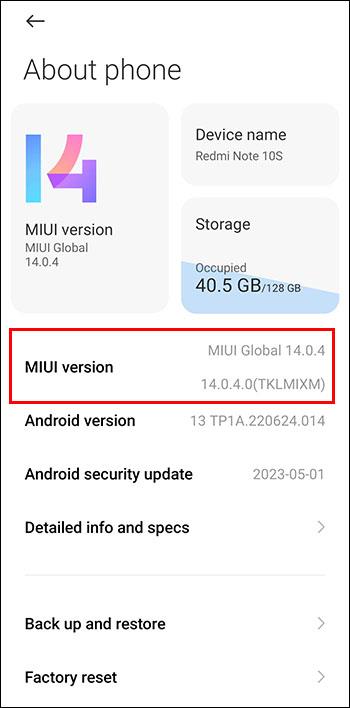
- Vraťte se do hlavního nastavení.

- Přejděte dolů, dokud nenajdete „Další nastavení“.

- Přejděte na „Možnosti vývojáře“.
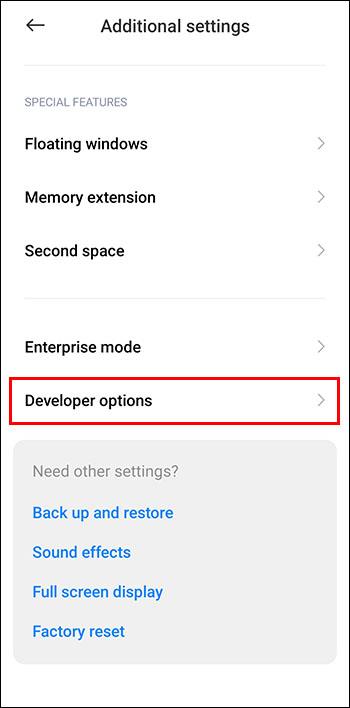
- Klepnutím na přepínač aktivujte nastavení.

Některé verze MIUI se mohou lišit, pokud jde o nalezení vaší verze MIUI. Pokud jej nemůžete najít v předchozím tutoriálu, postupujte podle těchto kroků a povolte možnosti vývojáře v telefonu.
- Otevřete na svém smartphonu „Nastavení“.

- Přejděte na „O telefonu“.

- Vyberte „Podrobné informace a specifikace“.
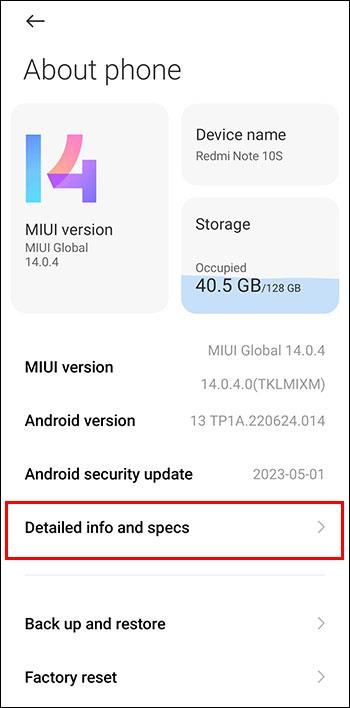
- Najděte „verzi MIUI“ a rychle na něj sedmkrát klepněte, dokud se neobjeví zpráva, že jste nyní vývojář.
Poznámka: Jakmile několikrát klepnete na nastavení, měla by se objevit zpráva s informací, kolik klepnutí vás dělí od toho, abyste se stali vývojářem.
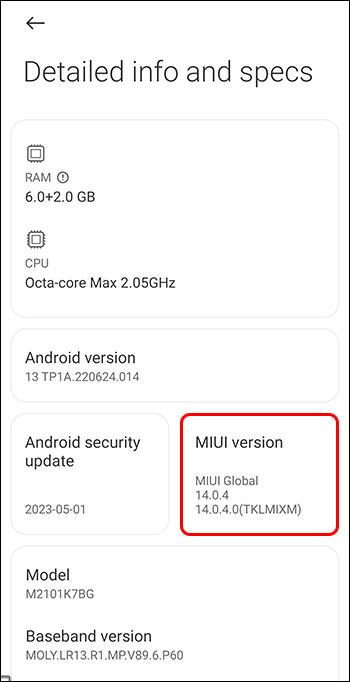
- Vraťte se do hlavního nastavení.

- Klepněte na „Další nastavení“.

- Chcete-li nastavení aktivovat, stiskněte přepínač vedle položky „Možnosti pro vývojáře“.
Nyní máte přístup ke všem různým funkcím dostupným jako vývojář. Chcete-li vypnout možnosti pro vývojáře, vraťte se do stejné části a klepnutím na přepínač jej ztmavte.

Typy vývojářských možností MIUI
Jakmile v telefonu Xiaomi povolíte možnosti pro vývojáře, můžete povolit a přistupovat k jednotlivým nastavením. Nyní se možná ptáte, co tyto možnosti pro vývojáře dělají. Přestože to zní, jako by v sobě skrývaly nepředstavitelná tajemství světa smartphonů, jsou to většinou jen obyčejná nastavení, která pravděpodobně tak často nepotřebujete.
Mnoho možností pro vývojáře se hodí, když se snažíte vyřešit problém s telefonem Xiaomi. Některých by se však nemělo dotýkat, protože ve skutečnosti mohou ve vašem telefonu spíše nadělat nepořádek, než zlepšit celkový uživatelský dojem.
Možností pro vývojáře jsou desítky. Následující části vysvětlí pouze některé z nich, abyste věděli, co můžete očekávat, pokud některou z nich povolíte.
Možnosti ladění
Jedním z nejdůležitějších nastavení v možnostech pro vývojáře jsou možnosti ladění. Patří mezi ně zrušení oprávnění k ladění USB, výběr ladicí aplikace a povolení GPU ladit vrstvy. Ale možná nejužitečnější jsou ladění USB a instalace přes USB.
Ladění přes USB vám umožní odladit problém připojením telefonu Xiaomi k počítači se sadou Android Software Developer Kit (SDK). Tímto způsobem můžete provádět pokročilejší operace. Pamatujte však, že některé aplikace v telefonu nemusí fungovat, když je povoleno ladění USB. Používejte jej tedy pouze v případě potřeby.
Druhou možností, která využívá USB, je instalace aplikací přes USB. Aplikace můžete nainstalovat do počítače a přenést je do telefonu prostřednictvím připojení USB.
Možnosti sítě
Možnosti pro vývojáře obsahují spoustu síťových nastavení. Můžete povolit podrobné protokolování Wi-Fi, zapnout rozšíření pokrytí WLAN a zajistit, aby vaše mobilní data byla vždy aktivní.
Možnosti Bluetooth
Možnosti pro vývojáře Bluetooth se většinou týkají kvality zvuku zařízení připojených k telefonu přes Bluetooth. Můžete také upravit režim zvukového kanálu, zvukové bity na vzorek a rozsah zvukových vzorků.
Povolit možnost odblokování OEM
Odemknutí od výrobce originálního vybavení (OEM) vám umožní odemknout váš bootloader. Uzamčený bootloader zajišťuje, že se po spuštění telefonu načtou všechna primární a relevantní data operačního systému. Jeho odemknutí vám umožní nainstalovat vlastní ROM, vlastní jádro atd.
Pokud však nemáte alespoň nějaké technické znalosti, doporučujeme se této možnosti nedotýkat. Odemknutí bootloaderu může způsobit ztrátu všech dat a poruchu telefonu.
Možnosti vstupu
Možnosti vývojáře vstupů zahrnují zobrazení klepnutí a zobrazení umístění ukazatele. Poklepáním uvidíte, kde se váš prst na obrazovce pohybuje v podobě malého kruhu. Podobně vám umístění ukazatele ukazuje, kde se na obrazovce pohybuje váš prst nakreslením čáry.
Povolení jedné z možností začne v okamžiku, kdy klepnete na přepínač vedle ní.
Možnosti kreslení
Možnosti vývojáře obsahují četné možnosti kreslení, které vám umožní přizpůsobit rozvržení a animace telefonu. Můžete také simulovat různé velikosti obrazovky nebo nechat rozsvítit okraj okna, když se jeho obsah aktualizuje.
Možnost zůstat vzhůru
Možnost „Stay Awake“ na vašem zařízení Xiaomi umožní, aby vaše obrazovka během nabíjení zůstala zapnutá, místo aby zhasla.
Přeskočit možnost zámku obrazovky
Možnost přeskočit zámek obrazovky umožňuje přímý přístup na domovskou obrazovku. Nebude to však fungovat, pokud máte nastavené heslo nebo jinou formu ověřování.
Možnosti hardwarově akcelerovaného vykreslování
Pomocí hardwarově akcelerovaných možností vykreslování můžete nastavit nový vykreslovací modul grafického procesoru (GPU), vynutit vykreslování GPU a zobrazit zobrazení GPU a aktualizace hardwarové vrstvy. Můžete také simulovat barevný prostor, tj. změnit celou barvu rozhraní na černobílou, červeno-zelenou atd.
Možnost implementace WebView
Implementace WebView umožňuje zobrazovat webový obsah v aplikaci. V možnostech vývojáře můžete toto nastavení přizpůsobit.
Možnost hesla pro zálohování plochy
Pomocí této možnosti pro vývojáře můžete nastavit heslo, které chrání zálohy v telefonu. Šifruje vaše data pomocí výše zmíněné sady Android SDK.
Nejčastější dotazy
Zruší odblokování OEM mou záruku Xiaomi?
Na rozdíl od jiných výrobců chytrých telefonů Xiaomi umožňuje odemykání OEM a nezruší vaši záruku.
Jak opravím chybu při instalaci USB?
Pokud se při pokusu o povolení možnosti „Instalovat přes USB“ zobrazí upozornění „Toto zařízení je dočasně omezeno“, můžete tento problém vyřešit třemi různými způsoby.
Jedním z nich je přechod z Wi-Fi na mobilní data. Dalším řešením je instalace VPN kompatibilní s čínským webem a aplikacemi. Tato možnost se však nedoporučuje, pokud nejste skutečný vývojář, protože může vést k úniku dat. Třetí možnost vyžaduje několik kroků, které zahrnují zakázání optimalizace MIUI.
Experimentujte s možnostmi vývojáře MIUI
Možnosti pro vývojáře mohou být zábavnou funkcí, když víte, co děláte. Existuje dobrý důvod, proč jsou popisovány jako „vývojářské“ možnosti a „skryté“ před běžnými uživateli. Pokud máte se svým Xiaomi potíže, které lze vyřešit pouze některými z popsaných vývojářských možností, může být lepší nechat to na profesionálovi.
Už jste vyzkoušeli přístup k možnostem vývojáře MIUI? Kterou jsi zkusil? Řekněte nám to v komentářích níže.